大学に衝撃が走るまさかの展開!恋人ができた友達に、おめでとうの気持ちを込めて号外新聞風の画像を作ってみよう!
Adobe Illustratorは、直感的な操作と多様な機能で、チラシのデザインや画像と文字のレイアウトをよりクリエイティブなものに変えてくれる編集ツールです。今回は、フォントを装飾したり、画像の配置を調整したりすることで、まるで新聞の号外のような画像が作れる操作テクニックをご紹介します!
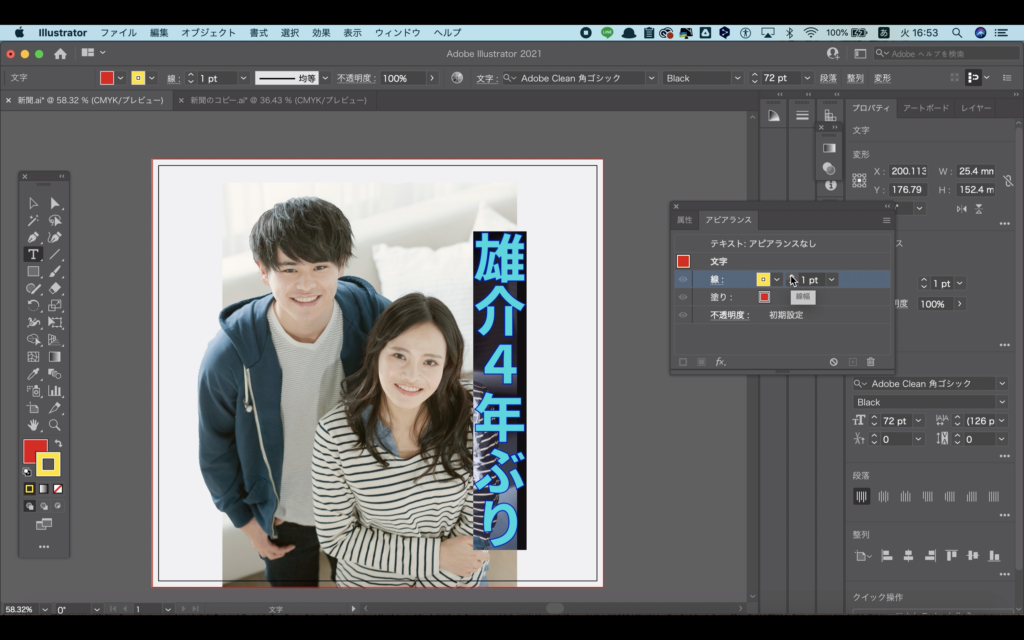
友達に念願の恋人ができた!Adobe Illustrator で、新聞の号外風画像を作ってお祝いしよう!
大学の友人に、久しぶりの恋人ができた!そんな嬉しいビッグニュースには、友人の画像を使ってお祝いの気持ちを込めた画像を作ってみてはいかがでしょうか?
そこで今回は、Adobe Illustratorを使った、簡単な号外新聞風の画像を作るテクニックをご紹介します!
使用したのは、こちらの画像素材です。
幸せそうな二人の写真。ありがちなお祝いコメントだけでなく、二人の思い出になるサプライズができると楽しいですよね。
Adobe Illustratorで、こちらの画像を、スポーツ新聞のように華やかな画像に変身させちゃいましょう!
まずは「クリッピングマスク」と「ダイレクト選択ツール」を使って、画像を配置しよう!
それではまず、「クリッピングマスク」と「ダイレクト選択ツール」を使って、使いたい画像を、適切に切り抜いたり調整したりする方法をご紹介します。
まずは、Illustrator のアートボードに、ドラッグ&ドロップで素材となる画像を取り込みましょう。
画面左側にあるツールバーから「長方形ツール」で、使いたい部分の上にボックスを作成→シフトキーを押して、ボックスと素材の画像の両方を選択→画面上のメニューバーから「オブジェクト」→「クリッピングマスク」→「作成」を選択。
これで、アートボードに適したサイズに、画像を収めることができました。
それでは、実際に試してみました。こちらの動画をご覧ください。
では次に、人物を選択して画像を切り抜く方法をご紹介します。
Illustratorでは、AIが被写体を認識して、自動でトリミングしてくれる機能があります。
素材となる画像を選択した状態で、画面上部のメニューバーから「オブジェクト」→「画像の切り抜き」を選択。
これだけで、AIが自動で被写体に合わせてトリミングをしてくれました。
あとは、自分の必要に合わせて、「ダイレクト選択ツール」を使ってトリミングサイズを調整するだけです。
作りたいサイズに対して画像が大きすぎたり、不必要な要素などがあったりする時には、とても便利な機能ですね。
それでは、実際の操作画面をご覧ください。
こうした簡単な操作で、SNSに投稿する画像なども自分が見せたいように編集することができるようになるので、ぜひ覚えておきましょう!
「アピアランス」パネルを使って、お祝いの気持ちを視覚化しよう
画像がうまく配置できたら、テキストを配置していきましょう。
ただ赤い文字にしたり、太いフォントを使用するだけでは、デザイン的には少し残念なものになりがちですよね。
ここでは、視認性が高く、友達へのお祝いの気持ちも伝わるテキスト加工の方法をご紹介します。
まずはツールバーから「T」マークを選択して、テキストを入力しましょう。
右側の「文字」パネルや、「アピアランス」パネルで、テキストの色やサイズ、質感を変えるエフェクトを選択することができます。
それでは、実際に試してみましょう。
このように、「アピアランス」パネルから文字の色や大きさを変更しただけで、一気に視認性が増して見やすくなり、スポーツ新聞の号外のようなテキストを作ることができました!
テキストに縁をつけて装飾すればお祝いの号外風画像の完成!
それでは「アピアランス」パネルを使って、さらに装飾をしていきましょう。
「アピアランス」パネルの左下にある「新規線の追加」や「新規効果の追加」を選択すると、より細かくフォントの色を指定したり、テキストのぼかしなどのテクスチャーを追加したりすることができます。
こうしたひと工夫を加えることで、より完成度の高い画像になるので、ぜひ挑戦してみましょう!
完成しました!友達へのお祝いの気持ちと、新聞を模したユーモアが同時に伝わる、クオリティの高い画像を作ることができました。これなら、大学でも話題になること間違いなしですね。
それでは最後に、今回ご紹介した編集方法をまとめた短い動画で、おさらいしましょう。
まとめ
今回は、Adobe Illustratorを使って、何気ない写真をあっと驚くような号外新聞風の画像に加工する方法をご紹介しました。
フォントや画像の切り抜きなど、ちょっとした工夫を加えることで、より効果的なデザインに仕上げることができます。
これを機に、ぜひ画像編集やデザインに挑戦してみましょう!Adobe Creative Cloud が、その挑戦を後押しします。
今ならAdobe Creative Cloud の7日間の無料トライアルや、学生割引(初年度最大69%OFF)がご利用できます!詳しくはこちらをご参照ください。




